在Word2003中创建Word子文档
Word 2003 帮助手册 主控文档和子文档疑难解答
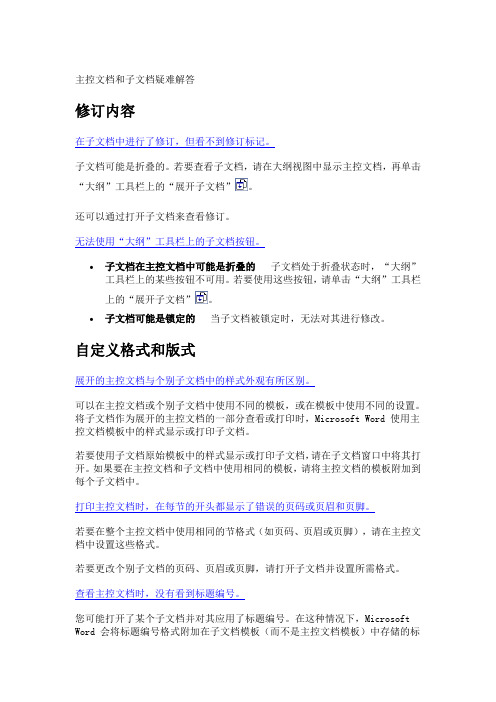
主控文档和子文档疑难解答修订内容在子文档中进行了修订,但看不到修订标记。
子文档可能是折叠的。
若要查看子文档,请在大纲视图中显示主控文档,再单击“大纲”工具栏上的“展开子文档”。
还可以通过打开子文档来查看修订。
无法使用“大纲”工具栏上的子文档按钮。
∙子文档在主控文档中可能是折叠的子文档处于折叠状态时,“大纲”工具栏上的某些按钮不可用。
若要使用这些按钮,请单击“大纲”工具栏上的“展开子文档”。
∙子文档可能是锁定的当子文档被锁定时,无法对其进行修改。
自定义格式和版式展开的主控文档与个别子文档中的样式外观有所区别。
可以在主控文档或个别子文档中使用不同的模板,或在模板中使用不同的设置。
将子文档作为展开的主控文档的一部分查看或打印时,Microsoft Word 使用主控文档模板中的样式显示或打印子文档。
若要使用子文档原始模板中的样式显示或打印子文档,请在子文档窗口中将其打开。
如果要在主控文档和子文档中使用相同的模板,请将主控文档的模板附加到每个子文档中。
打印主控文档时,在每节的开头都显示了错误的页码或页眉和页脚。
若要在整个主控文档中使用相同的节格式(如页码、页眉或页脚),请在主控文档中设置这些格式。
若要更改个别子文档的页码、页眉或页脚,请打开子文档并设置所需格式。
查看主控文档时,没有看到标题编号。
您可能打开了某个子文档并对其应用了标题编号。
在这种情况下,Microsoft Word 会将标题编号格式附加在子文档模板(而不是主控文档模板)中存储的标题样式或大纲级别上。
当查看作为展开的主控文档的一部分的子文档时,Word 将用主控文档模板的标题样式或大纲级别显示子文档。
若要用子文档原来模板的标题样式或大纲级别查看子文档,请在子文档窗口中将其打开。
若要为整个主控文档应用标题编号,请在主控文档中设置标题编号。
无法在主控文档中查看或打印图形。
图形的格式可能设置为浮动图形。
若要查看图形,请单击“视图”菜单中的“页面”或“Web 版式”。
第三篇word2003的基本操作
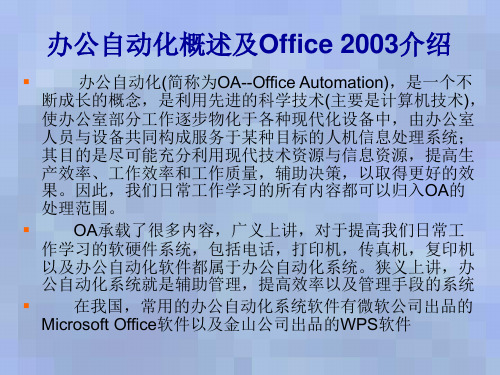
查找和替换带格式的文本
用非打印字符和通配符等进行复杂的搜索 能进行智能查找和替换
替换
查找和替换
将双引号对中的文本替换为黑体
大学计算机基础
27
邮件合并 可以将一次性创建的诸如通知、信件、
请柬、公文等大多数内容相同,只是某些位置如姓名、 单位名称、地址不同的文档重复使用。 主文档包括固定不变的文本、图片及一些合并域 数据源包含要合并到文档中的信息的文件,如一个有 标题的表格的Word文档,或Excel工作表中的数据列表 或数据库文件中的表
文本框
创建文本框
单击绘图工具栏上的 选择”插入/文本框”命令 按纽
文本框可以象图形、图片一样进行修饰
使用“绘图”工具栏上的按纽可完成修饰
大学计算机基础
43
图形
叠放次序:
插入自选图形 插入图形文件 绘直线、矩形、箭头等
修饰图形
图形的叠放次序
图形的组合与分解
大学计算机基础
44
图文混排
具构成了已完成文件的样式和页面布局等元素。
创建模板
根据现有的文档创建模板 根据已有的模板创建一个新模板 从头开始创建模板
使用模板
选择“格式/主题”命令,在打开的“主题”对话框 中单击“样式库”按钮
大学计算机基础
31
表格
表格是由若干的行和列构成的,行与列的交叉点 形成单元格,可以在单元格中填入文本、数字,插 入图片、声音等,也可以给表格或单元格添加各种 边框和底纹,还可以对表格中的内容进行排序和简 单的统计及运算。 大学计算机基础 32
大学计算机基础
2
办公信息处理系统主要内容
Word 2003文档编辑教程1

要使用的Word文档,再单击
按
钮便可新建基于该文档的Word文档。
计算机培训教程
【根据现有文档新建】对话框
计算机培训教程
3.保存文档
在新建的文档中编辑的内容并没有保存在 计算机硬盘中,因此在编辑完成后必须执 行保存操作将其储存起来。对于已经保存 过的文档,经过再次编辑后,也需要进行 保存,还可采用另存为的方式,将编辑后 的文档保存为另一个文档。
下面简要介绍标尺和视图切换按钮的作用,它们的具 体使用方法将在后面的章节中详细讲解。
计算机培训教程
2)文档编辑区
水平标尺与垂直标尺:主要用于确定文档中 各种浮动版式对象的位置。通过水平标尺上 的缩进按钮还可设置段落的缩进格式;垂直 标尺主要用于制作表格时准确调整各行表格 的行高。
视图切换按钮:文档在Word 2003中共有4种 不同的视图方式,单击此处的视图切换按钮, 可在视图方式间切换。默认情况下,文档一 般显示为页面视图,编辑文档也通常是在视 图方式下进行的。
刚新建一个文档或打开一个文档时,文本插入点位于 整篇文档的最前面,可以直接在该位置输入文字。
若文档中已存在文字,而需要在某一具体位置输入文 字时,则将鼠标指针移至文档编辑区中,当其变为 形 状后在需定位的目标位置单击,即可将文本插入点定 位在该位置处。
然后切换到需要的输入法即可开始输入文本了。
计算机培训教程
7.选择文本
要对文本进行编辑,需要先选中该部分文本,即确定编辑的对象。 选中后的文本呈反白显示。
选中文本的方法有如下几种: 将鼠标光标移到文档中,当鼠标光标变成 形状时,在要选中文 本的起始位置按住鼠标拖动至终止位置,则起始位置和终止位 置之间的文本被选中。
Word2003使用技巧

8、一版多页显示:
先按“预览打印”图标,或点击“文件”→“打印预览”,Word将处于“预览”模式;在工具栏上单击鼠标右键,选择“常用”。这时,Word的菜单栏下一排会出现“常用”工
具栏。再在工具栏上右击鼠标,选择“自定义”,进入自定义设置状态;现在,将“打印预览”工具栏上的“多页”按钮拖到“常用”工具栏上。关闭“自定义”窗口,再关闭“预览”模式;以后,点击Word“常用”工具栏上的“多页”按钮,就可以选择一页显示多少个版面了。
三个或以上【=】,会得到一条双直线
三个或以上【~】,会得到一条波浪线
三个或以上【*】,会得到一条虚线
三个或以上【-】,会得到一条细直线
三个或以上【#】,会得到一条实心线
WORD2000及2003使用技巧收集汇总
WORD和输入法的经验和技巧
1.你是否经常忘了保存,结果辛苦+辛苦打出来的东东一死机,一停电…… 让WORD为你保存把,在工具——选项,“保存”选项卡中,在“自动保存时间间隔”中,可以设自动保存时间,我一般都设1分钟。这样就OK了。
6、自动更正错误词组:
可以通过Word2003自动更正写错的词组。比如“为虎作伥”容易写成“为虎做伥”,依次点击“工具-自动更正选项”菜单,在弹出的“自动更正”窗口中选择“自动更正”标签项,在下面的替换文本框中输入“为虎做伥”,然后在替换为文本框中输入“为虎作伥”,点击确定。这样以后如果在文章中再次输入“为虎做伥”的时候,Word就会自动更正为“为虎作伥”。用同样的办法我们可以把容易混淆的一些词组或是成语添加到自动更正中,让你的Word识别词组能力更强、更智能化。
7.数学考卷中常有虾米⊥、∥、≌、∠、⊙之类的特殊符号,每次都要去键盘里找,很烦,只要定义新词就OK了,在输入法的窗口上按右键,选择“定义新词”,定义完后,先输“u”,然后再输入你新词的代码,空格后就可以输入你定义的词了,方便啊!!HOHOHOHOHOHOHOHOHO!~~!!~~
计算机:第三章Word 2003
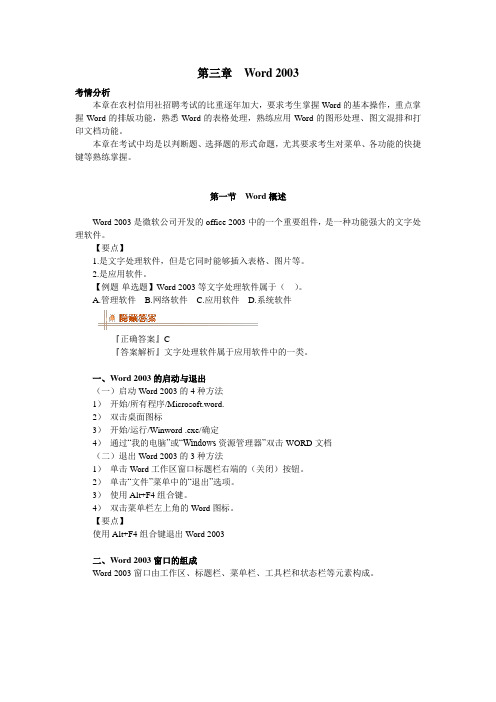
第三章Word 2003考情分析本章在农村信用社招聘考试的比重逐年加大,要求考生掌握Word的基本操作,重点掌握Word的排版功能,熟悉Word的表格处理,熟练应用Word的图形处理、图文混排和打印文档功能。
本章在考试中均是以判断题、选择题的形式命题,尤其要求考生对菜单、各功能的快捷键等熟练掌握。
第一节Word概述Word 2003是微软公司开发的office 2003中的一个重要组件,是一种功能强大的文字处理软件。
【要点】1.是文字处理软件,但是它同时能够插入表格、图片等。
2.是应用软件。
【例题·单选题】Word 2003等文字处理软件属于()。
A.管理软件B.网络软件C.应用软件D.系统软件『正确答案』C『答案解析』文字处理软件属于应用软件中的一类。
一、Word 2003的启动与退出(一)启动Word 2003的4种方法1)开始/所有程序/Microsoft.word.2)双击桌面图标3)开始/运行/Winword .exe/确定4)通过“我的电脑”或“Windows资源管理器”双击WORD文档(二)退出Word 2003的3种方法1)单击Word工作区窗口标题栏右端的(关闭)按钮。
2)单击“文件”菜单中的“退出”选项。
3)使用Alt+F4组合键。
4)双击菜单栏左上角的Word图标。
【要点】使用Alt+F4组合键退出Word 2003二、Word 2003窗口的组成Word 2003窗口由工作区、标题栏、菜单栏、工具栏和状态栏等元素构成。
1.工作区:用来输入文字和插入图片及表格等。
2.标题栏:位于工作区窗口顶端,工作时呈现蓝色水平长条形,用于显示正在编辑的文档的名称,以及最大化、最小化和关闭按钮。
3.菜单栏:位于标题栏下方,包括“文件”、“编辑”、“视图”、“插入”、“格式”、“工具”、“表格”、“窗口”和“帮助”9个菜单。
4.常用工具栏:包含进行文本操作时常用的一些命令。
5.格式工具栏:包含进行文字编辑时最常用的一些命令。
文字处理软件Word2003教学设计
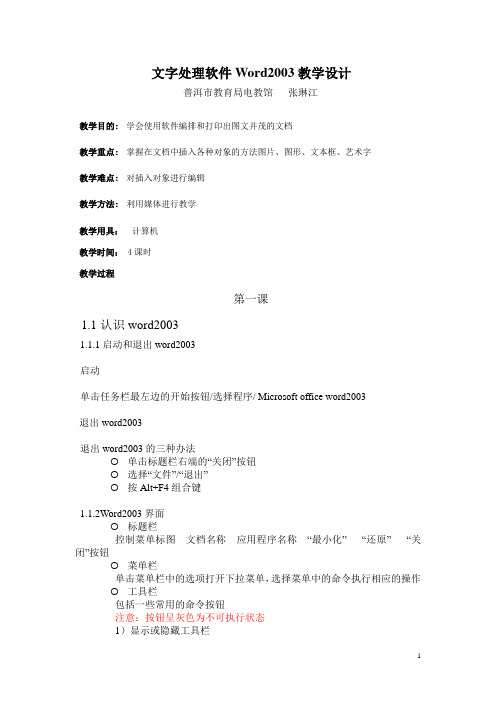
文字处理软件Word2003教学设计普洱市教育局电教馆张琳江教学目的:学会使用软件编排和打印出图文并茂的文档教学重点:掌握在文档中插入各种对象的方法图片、图形、文本框、艺术字教学难点:对插入对象进行编辑教学方法:利用媒体进行教学教学用具:计算机教学时间:4课时教学过程第一课1.1认识word20031.1.1启动和退出word2003启动单击任务栏最左边的开始按钮/选择程序/ Microsoft office word2003退出word2003退出word2003的三种办法单击标题栏右端的“关闭”按钮选择“文件”/“退出”按Alt+F4组合键1.1.2Word2003界面标题栏控制菜单标图文档名称应用程序名称“最小化” “还原” “关闭”按钮菜单栏单击菜单栏中的选项打开下拉菜单,选择菜单中的命令执行相应的操作工具栏包括一些常用的命令按钮注意:按钮呈灰色为不可执行状态1)显示或隐藏工具栏2)调整工具栏3)移动工具栏标尺工作区的刻度尺例如测量段落的对齐位置、度量插入图片的长宽文档编辑区编辑区中有一个不断闪动的竖条,称为插入点,它指示的是下一个输入字符的位置。
状态栏用来显示当前的工作状态任务窗格一般显示在文档编辑区的右侧包含了很多命令的链接滚动条由于工作区域有限,利用滚动条可上下左右滚动页面1.1.3 word2003的视图方式提供五种视图方式:普通、Web版式、页面、大纲、阅读1.1.4设置显示比例提供不同的比例显示文档,可实现10—500%间的任意比例。
注意:不能改变实际打印效果1.2 文档的基本操作1.2.1 创建新文档使用“新建空白文档”按钮使用“新建文档”任务窗格选择文件/新建命令,在编辑区右边出现“新建文档”任务窗格可很方便的选择不同类型文档格式。
1.2.2打开文档1)单击工具栏中的“打开”按钮2)文件/打开3)打开所要打开的文档所在的文件夹1.2.3保存与关闭文档1)保存文档文件/保存单击保存按钮2)关闭文档点击标题栏最右边的“关闭”按钮1.3文档的编辑1.3.1 输入文本1)光标定位鼠标定位键盘定位2)文本的输入3)插入符号和特殊字选择“插入”/“符号”4)划分段落按Enter 键另起一段1.3.2选择文本连续的文本一个单词一行文本移动鼠标到该行的左侧空白区域,鼠标变为箭头时单击一个段落移动鼠标到该行的左侧空白区域,鼠标变为箭头时双击一个句子按住Ctrl键,单击该句子的任何位置多个段落移动鼠标到段落的右侧空白区域双击并按信鼠标左键移动到所要选择的范围的最末端。
Word2003练习题(学生用)讲解

Word2003练习题(学生用)讲解Word2003 练习题一、单选题(本大题共XX 个小题,每小题XX 分,共XX 分。
在每小题给出的四个选项中,只有一项符合题目要求,请将答案填入答题卷,否则无分)基本概念1.关闭当前用户文档,但不退出Word 2003 的操作的是:A.选择"文件"菜单中的"关闭"命令B.选择"文件"菜单中的"退出"命令C.双击标题栏左边的"W"图标D.单击标题栏右边的"X"图标2.Word 2003 文档模板的扩展名是:A.DOC B.DOT C.WRD D.TXT3.在Word 2003 窗口的()中会显示当前文档的总页数。
A.帮助B.状态栏C.工具栏D.菜单栏4.Word 程序窗口中菜单栏右侧的形状按钮的功能是:A.最小化窗口B.还原窗口C.最大化窗口D.关闭窗口5.支持中文Word 2003 运行的软件环境是:A.DOS B.Office 2003 C.UCDOS D.Windows 2000/XP 6.在Word 2003 的编辑状态,设置了标尺,只显示水平标尺的视图方式是:A.普通方式B.页面方式C.大纲方式D.Web 方式7.在Word 2003 环境下使用的剪贴板是:A.内存中的一块空间B.硬盘中的一块空间C.屏幕上的一块空间D.软盘中的一块空间8.在Word 2003 中,可以显示页眉与页脚的视图方式是:A.普通B.大纲C.页面D.全屏幕显示9.在Word 2003 的编辑状态,打开文档AAA,修改后另存为BBB,则文档AAA:A.被文档BBB 覆盖B.被修改未关闭C.被修改并关闭D.未修改被关闭10.在Word 中,有的命令之后带有一个省略号“…”,当执行此命令后屏幕将显示:A.常用工具栏B.帮助信息C.下拉菜单D.对话框11.在Word 2003 中,有的命令右端带有向右指向的黑色实心三角,当执行此命令后屏幕将显示:A.常用工具栏B.帮助信息C.级联菜单D.对话框12.在Word 2003 中,有的命令右端显示一个“√”的小方框,表示该命令:A.被选定B.没有被选定C.无效的D.不起任何作用13.在Word 2003 的文档窗口中,插入点标记的状态是一个:A.水平横条线符号B.“I”形鼠标指针符号C.闪烁的黑色竖条线符号D.箭头形鼠标指针符号14.在Word 界面上,当单击菜单栏上的“文件”菜单,其底部列出的文档名是:A.当前被Word 打开的那个文档名B.当前被Word 打开的所有文档的文档名C.最近被Word 打开或打开过的文档名D.最近被Word 打开过但已经关闭的文档名15.在Word 2003 普通视图中,单击工具栏“绘图”按钮,会自动切换到什么视图:A.Web 版式视图B.大纲视图C.页面视图D.阅读版式视图16.关于文档打印说法中不.正.确.的.是.:A.可以打印当前页B.可以打印一页或多页C.只能打印连续页码D.可以打印指定的页码17.在Word 2003 的哪种视图方式下,可以显示分页效果:A.普通B.大纲C.页面D.主控文档18.在Word 2003 的编辑状态,执行“文件”菜单中的“保存”命令后:A.将所有打开的文档存盘B.只能将当前文档存储在原文件夹内C.可以将当前文档存储在已有的任意文件内D.可以先建立一个新文件夹,再将文档存储在该文件夹内19.在Word 2003 的编辑状态,共有四个窗口被打开,“窗口“菜单栏中显示:A.一个窗口名称B.两个窗口名称C.三个窗口名称D.四个窗口名称20.在Word 2003 中,当用滚动条改变文本在屏幕上的显示位置时,插入点的位置:A.向上移动B.向下移动C.不动D.于鼠标同步21.Word文档的扩展名是:A.TXT B.DOC C.XLS D.WAV22. Word 中,用鼠标单击某个下拉菜单中的选项时,系统无任何反映,则该菜单项:A. 呈黑色B.呈灰色C.含有…符号D.含有符号基本操作23.Word 2003 中在“文件”子菜单中,选择“另存为”选项,弹出“另存为”对话框。
全国职称计算机等级考试word2003全部习题及详细答案做完包你通过考试
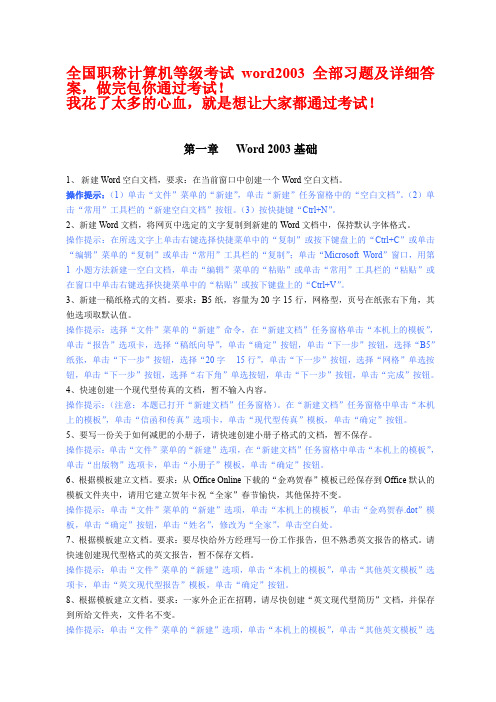
全国职称计算机等级考试word2003全部习题及详细答案,做完包你通过考试!我花了太多的心血,就是想让大家都通过考试!第一章Word 2003基础1、新建Word空白文档,要求:在当前窗口中创建一个Word空白文档。
操作提示:(1)单击“文件”菜单的“新建”,单击“新建”任务窗格中的“空白文档”。
(2)单击“常用”工具栏的“新建空白文档”按钮。
(3)按快捷键“Ctrl+N”。
2、新建Word文档,将网页中选定的文字复制到新建的Word文档中,保持默认字体格式。
操作提示:在所选文字上单击右键选择快捷菜单中的“复制”或按下键盘上的“Ctrl+C”或单击“编辑”菜单的“复制”或单击“常用”工具栏的“复制”;单击“Microsoft Word”窗口,用第1小题方法新建一空白文档,单击“编辑”菜单的“粘贴”或单击“常用”工具栏的“粘贴”或在窗口中单击右键选择快捷菜单中的“粘贴”或按下键盘上的“Ctrl+V”。
3、新建一稿纸格式的文档。
要求:B5纸,容量为20字15行,网格型,页号在纸张右下角,其他选项取默认值。
操作提示:选择“文件”菜单的“新建”命令,在“新建文档”任务窗格单击“本机上的模板”,单击“报告”选项卡,选择“稿纸向导”,单击“确定”按钮,单击“下一步”按钮,选择“B5”纸张,单击“下一步”按钮,选择“20字15行”,单击“下一步”按钮,选择“网格”单选按钮,单击“下一步”按钮,选择“右下角”单选按钮,单击“下一步”按钮,单击“完成”按钮。
4、快速创建一个现代型传真的文档,暂不输入内容。
操作提示:(注意:本题已打开“新建文档”任务窗格)。
在“新建文档”任务窗格中单击“本机上的模板”,单击“信函和传真”选项卡,单击“现代型传真”模板,单击“确定”按钮。
5、要写一份关于如何减肥的小册子,请快速创建小册子格式的文档,暂不保存。
操作提示:单击“文件”菜单的“新建”选项,在“新建文档”任务窗格中单击“本机上的模板”,单击“出版物”选项卡,单击“小册子”模板,单击“确定”按钮。
创建主控文档和子文档

创建主控文档和子文档
1、首先将要Word文档视图切换至“大纲”视图。
2、在Word2003菜单栏依次单击“视图”→“大纲”菜单命令切换视图,然后利用“大纲”工具栏可以执行与主控文档有关的所有功能,单击“创建子文档”按钮即可。
在Word文档中将光标移动到某一个空段落处,在“样式”列表中选择合适的样式应用于该空白段落。
4、然后在“大纲”工具栏上单击“创建子文档”按钮创建一个Word子文档,并在Word子文档编辑框中输入Word子文档名称。
5、成功创建Word子文档后,在保存Word主控文件时Word子文档会自动以刚刚输入的Word子文档名称为文件名保存为单独的文件。
6、重复这个步骤创建多个Word子文档。
7、单击“大纲”工具栏上的“折叠/展开子文档”按钮可以使Word子文档变成超链接,在按住Ctrl键的同时单击相应的超链接可以将相应的Word子文档插入当前Word文档进行处理。
Microsoft Office Word 2003 教程全集

Microsoft Office Word 2003 教程全集(初级/中级/高级)截图演示教学内容:(初级篇)1.Word2003 排版2.Word2003 表格3. Word2003 技巧4. Word2003 打印5.Word2003 图片6. Word2003 修复7.Word2003 对象8. Word2003 设置9.Word2003 转换10. Word2003 文本框11.Word2003 宏12. Word2003 VBA13. word2003中使用全屏显示视图14.Word 2003基础实践操作应用………………………………………………………..(略)截图演示教学内容:(中级篇)…………………………………………………….... (略)截图演示教学内容:(高级篇)………………………………………………….……(略)在Word2003中使用“双行合一”功能排版用户在使用Word2003编辑Word文档的过程中,有时需要在一行中显示两行文字,然后在相同的行中继续显示单行文字,实现单行、双行文字的混排效果。
这时可以使用Word2003提供的“双行合一”功能实现这个目的,操作步骤如下所述:第1步,打开Word2003文档窗口,选中准备在一行中双行显示的文字(被选中的文字只能是同一段落中的部分或全部文字),如图2009 012201所示。
图2009012201 选中需要双行显示的文字第2步,在菜单栏依次选择“格式”→“中文版式”→“双行合一”菜单命令,如图2009012202所示。
图2009012202 选择“双行合一”菜单命令第3步,打开“双行合一”对话框,用户可以预览双行显示的效果。
如果选中“带括号”复选框,则双行文字将在括号内显示。
单击“确定”按钮,如图2009012203所示。
图2009012203 “双行合一”对话框第4步,被设置为双行显示的文字字号将自动减小,以适应当前行的文字大小。
WORD2003二
A A
B C
2、特殊符号的输入(菜单---插入) 3、日期和时间的输入(菜单----插入) 4、段落格式的设置 (1)将标题“龙与中华文化”居中。①将插入点定位在标题 行。 ②执行“格式”----“段落”命令,弹出“段落”对话框。 (2)③单击对话框中“对齐方式”下面的下拉箭头,选择 标题的 位置与标题对齐 “居中” ①将插入点定位在 标题 。 ② ” {① 行 标 , ② 行 “标 ”的“ 行 标 标题的 位置。 ③ }
文档的基本操作
1、新ORD 后,系统会自动创建一个新的文档, 1” 该文档的文件名默认为“文档1”,显 示在标题栏中。
2、保存文档 、
A1 文件——保存,打开了“另存为”对话框 A2 “保存位置”框中,选择保存文档的位置。
A3 在“文件名”框中输入文件名,在“保存 类型” 中选择文件类型。 A4 保存即可
如 图
(3)将正文设置为首行空两个字 ①将插入点定位在正文起始处,拖动 鼠标至正文的结尾。(被选中的文本呈 反白颜色,称为选定文本) ②
文字的 录入与编辑
1、输入文字 (1)选择汉字输入法方法:A CTRL+SPACE(空格) B CTRL+SHIFT 或 按 段 输 入 完 后 , 按 回 除 光 标 后 文 字 。 文 字 , 的 面 前 标 光 键 按 车 到 (2)输入文字 认 点 注 的 的 意 下 右 位 一 边 置 : 行 的 界 不 起 时 断 随 始 , 向 着 插 右 文 位 置 入 移 字 点 动 的 。 会 , 输 每 自 当 入 动 达 , 一 自 移 到 插 然 动 默 入 BACKSPACE BACKSPACE DELETE DELETE 删 除 删
《计算机文化基础》试题AB卷
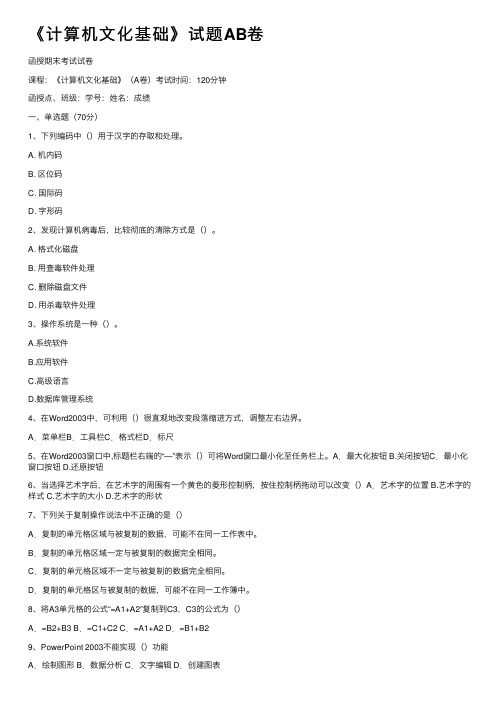
《计算机⽂化基础》试题AB卷函授期末考试试卷课程:《计算机⽂化基础》(A卷)考试时间:120分钟函授点、班级:学号:姓名:成绩⼀、单选题(70分)1、下列编码中()⽤于汉字的存取和处理。
A. 机内码B. 区位码C. 国际码D. 字形码2、发现计算机病毒后,⽐较彻底的清除⽅式是()。
A. 格式化磁盘B. ⽤查毒软件处理C. 删除磁盘⽂件D. ⽤杀毒软件处理3、操作系统是⼀种()。
A.系统软件B.应⽤软件C.⾼级语⾔D.数据库管理系统4、在Word2003中,可利⽤()很直观地改变段落缩进⽅式,调整左右边界。
A.菜单栏B.⼯具栏C.格式栏D.标尺5、在Word2003窗⼝中,标题栏右端的“—”表⽰()可将Word窗⼝最⼩化⾄任务栏上。
A.最⼤化按钮 B.关闭按钮C.最⼩化窗⼝按钮 D.还原按钮6、当选择艺术字后,在艺术字的周围有⼀个黄⾊的菱形控制柄,按住控制柄拖动可以改变()A.艺术字的位置 B.艺术字的样式 C.艺术字的⼤⼩ D.艺术字的形状7、下列关于复制操作说法中不正确的是()A.复制的单元格区域与被复制的数据,可能不在同⼀⼯作表中。
B.复制的单元格区域⼀定与被复制的数据完全相同。
C.复制的单元格区域不⼀定与被复制的数据完全相同。
D.复制的单元格区与被复制的数据,可能不在同⼀⼯作簿中。
8、将A3单元格的公式“=A1+A2”复制到C3,C3的公式为()A.=B2+B3 B.=C1+C2 C.=A1+A2 D.=B1+B29、PowerPoint 2003不能实现()功能A.绘制图形 B.数据分析 C.⽂字编辑 D.创建图表10、PowerPoint中⼤纲视图⽅式下,可以利⽤:“⼤纲”⼯具栏实现()操作A.添加幻灯⽚ B.改变幻灯⽚顺序 C.改变幻灯⽚版式 D.删除幻灯⽚11、Word操作中,快速选择⼀⾏的⽅法是()。
A.单击该⾏左边界B.双击该⾏左边界C.三击该⾏左边界D.单击该⾏的内容12、在Excel中输⼊时间时,通常⽤( )来分隔A.分号B.空格C.冒号D.感叹号13、在Word⽂档操作中,按键其结果是()。
大学计算机基础第三章word 2003(全)
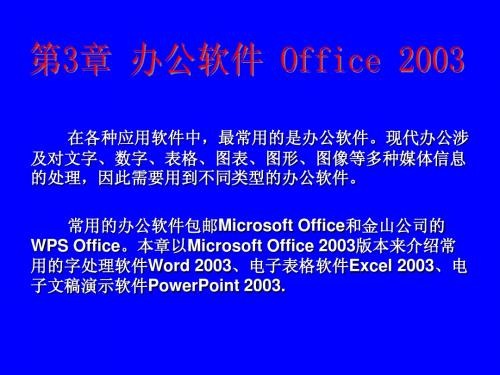
“文件”|“保存”命令
“常用”工具栏上“保 存”按钮
按住【shift】键并选择 “文件”|“全部保存”命 令
“文件” |“另存为”命 令
3.1.2 文档的基本操作
(2)设置自动保存 文档处理过程中,为防止由于意外原因而导致文档内容 未保存,可以让系统每隔一定时间自动保存正在处理的文档。 操作步骤如下: ① 选择“工具”|“选项”命令,弹出“选项”对话框, 选择“保存”选项卡,如下图:
6、文档目录的生成 对编写的书籍、论文一般都应建立目录,以便全貌反映 文档的内容和层次结构,便于阅读。 要生成目录,必须对文档的各级标题进行格式化,通常 利用样式的“标题”统一格式化,便于长文档、多人协作编 辑的文档统一。 一般情况下,目录分为三级,使用相应的三级“标题1”、 “标题2”、“标题3”样式来格式化,也可以使用其他几级标 题样式甚至还可以是自己创建的样式。 选择“插入”|“引用”|“索引和目录”命令,弹出“索 引和目录”对话框,如图所示:
3.1.3文档的编辑
② 选定一个句子:在该句的任何位置按住【ctrl】键后 单击。 ③选定一行:指针移到该行左侧的文本选定区单击。 ④选定多行:指针移到该行左侧的文本选定区,按住左 键在垂直方向拖动选定多行。 ⑤选定一个段落:将指针移动到该段落左侧的文本选定 区,然后双击,或者在该段落的任何位置三击。 ⑥选定矩形块文本:按住【alt】键后,拖动鼠标从左上 角到右下角。 ⑦选定整篇文档有四种方法:按住【ctrl】键后,在文 本选定区单击;在文本选定区三击;选择“编辑”|“全选” 命令;按【ctrl】+A组合键。
3.1.3文档的编辑
文档的编辑是指对输入的内容进行修改、复制、移动或 者删除等操作过程,是Word 2003的重要功能之一。 1、文本的选定 “先选定,后操作”是windows环境下操作的共同规 律。被选定的文本按逆显模式显示。拖动鼠标选定文本是最 基本、最灵活的选定文本方法。将鼠标指针移到欲选定的文 本开始位置,按住左键拖动到选定的文本结束位置,拖过的 文本逆显。 另外,还有以下一些常用的选定操作方法: ①选定两个分隔符之间的内容:如果要选定一段被标点 符号、空格或其他符号分割的文本,那么可将鼠标指针移到 这段文字的任何地方,双击左键。
Word和Excel的基本操作和应用
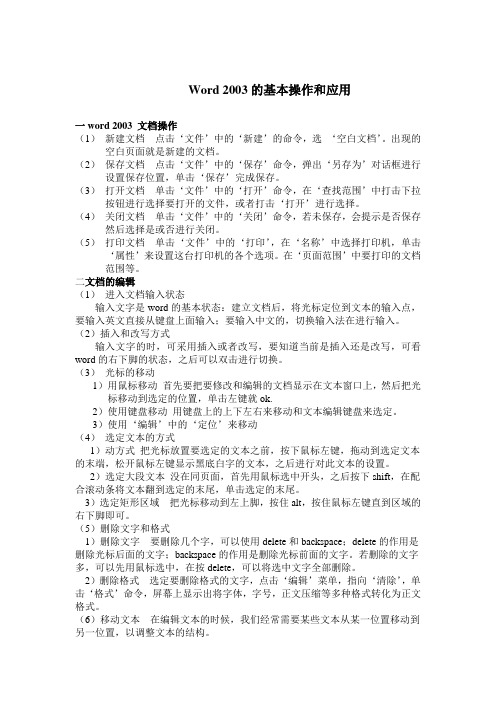
Word 2003的基本操作和应用一word 2003 文档操作(1)新建文档点击‘文件’中的‘新建’的命令,选‘空白文档’。
出现的空白页面就是新建的文档。
(2)保存文档点击‘文件’中的‘保存’命令,弹出‘另存为’对话框进行设置保存位置,单击‘保存’完成保存。
(3)打开文档单击‘文件’中的‘打开’命令,在‘查找范围’中打击下拉按钮进行选择要打开的文件,或者打击‘打开’进行选择。
(4)关闭文档单击‘文件’中的‘关闭’命令,若未保存,会提示是否保存然后选择是或否进行关闭。
(5)打印文档单击‘文件’中的‘打印’,在‘名称’中选择打印机,单击‘属性’来设置这台打印机的各个选项。
在‘页面范围’中要打印的文档范围等。
二文档的编辑(1)进入文档输入状态输入文字是word的基本状态:建立文档后,将光标定位到文本的输入点,要输入英文直接从键盘上面输入;要输入中文的,切换输入法在进行输入。
(2)插入和改写方式输入文字的时,可采用插入或者改写,要知道当前是插入还是改写,可看word的右下脚的状态,之后可以双击进行切换。
(3)光标的移动1)用鼠标移动首先要把要修改和编辑的文档显示在文本窗口上,然后把光标移动到选定的位置,单击左键就ok.2)使用键盘移动用键盘上的上下左右来移动和文本编辑键盘来选定。
3)使用‘编辑’中的‘定位’来移动(4)选定文本的方式1)动方式把光标放置要选定的文本之前,按下鼠标左键,拖动到选定文本的末端,松开鼠标左键显示黑底白字的文本,之后进行对此文本的设置。
2)选定大段文本没在同页面,首先用鼠标选中开头,之后按下shift,在配合滚动条将文本翻到选定的末尾,单击选定的末尾。
3)选定矩形区域把光标移动到左上脚,按住alt,按住鼠标左键直到区域的右下脚即可。
(5)删除文字和格式1)删除文字要删除几个字,可以使用delete和backspace;delete的作用是删除光标后面的文字;backspace的作用是删除光标前面的文字。
Word教程
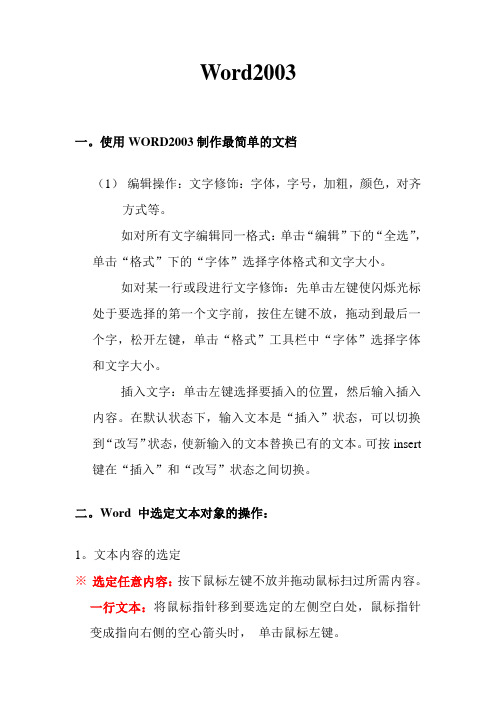
Word2003一。
使用WORD2003制作最简单的文档(1)编辑操作:文字修饰:字体,字号,加粗,颜色,对齐方式等。
如对所有文字编辑同一格式:单击“编辑”下的“全选”,单击“格式”下的“字体”选择字体格式和文字大小。
如对某一行或段进行文字修饰:先单击左键使闪烁光标处于要选择的第一个文字前,按住左键不放,拖动到最后一个字,松开左键,单击“格式”工具栏中“字体”选择字体和文字大小。
插入文字:单击左键选择要插入的位置,然后输入插入内容。
在默认状态下,输入文本是“插入”状态,可以切换到“改写”状态,使新输入的文本替换已有的文本。
可按insert 键在“插入”和“改写”状态之间切换。
二。
Word 中选定文本对象的操作:1。
文本内容的选定※选定任意内容:按下鼠标左键不放并拖动鼠标扫过所需内容。
一行文本:将鼠标指针移到要选定的左侧空白处,鼠标指针变成指向右侧的空心箭头时,单击鼠标左键。
多行文本:将鼠标指针移到要选定行的左侧空白处,鼠标指针变成指向右侧的空心箭头时,上下拖动鼠标指针。
※一个段落:(word中的段落是指两个回车键之间的文本,一个回车键表示一个段落的结束。
)鼠标左键连续三击段落内任意位置或双击该段左边的文本选定区。
一块文本(行块):单击行块的开始位置,再将鼠标指针移到行块的尾部,按住SHIFT不放,单击鼠标左键。
一块文本(列块):按住ALT不放,从列块开始处拖动鼠标到列块尾部。
选定不连续文档:选定第一处后,按住ctrl键选定其他要选择的文本。
全部文本:工具栏——编辑——全选,或CTRL+A2。
WORD中键盘移动命令美化文档:格式——背景——水印3 。
文档的保存和保护文件—保存工具—选项—安全性4.多窗口编辑技术(1)拆分窗口(2)同时打开多个文档窗口(3)选择当前窗口(4)同时显示多个窗口窗口/全部重排通过上面这个简单的例子主要是让大家熟悉一下WORD 中几个常用的工具按钮以及用鼠标选择文本内容的几个常用方式。
Word2003基本操作

Word 2003
执行“文件” →“打开”命令或 者单击常用工具栏中的“打开”按钮,出 现如图4.8所示的对话框,在该对话框的 “查找范围”列表框中选择要打开文档所 在的路径,然后在文档列表中双击要打开 的文档,或者单击该文档之后再单击“打 开”按钮即可。
Word 2003
图4.8 “打开”对话框
“段落”对话框并选中“缩进和间距”选 项卡,在“间距”选项栏下设置段间距和 行间距。
③ 设置或者调整“段前”与“段后”文本框
中的数值来改变段落之间的间距。
Word 2003
4.设置项目符号和编号 (1)自动为段落添加项目符号和编号 ① 若在输入文本时自动添加项目符号,则在 输入文本之前先输入一个星号(*),在按 下空格键之后再输入文本。按下回车键结 束一个段落之后,系统就自动为该段添加 一个项目符号(黑点),并在下一段的 开时也添加一个黑点。 ② 若在输入文本时自动对段落进行编号,则 先输入“1.”、“a.”、“1)”、“(1)” 或“一、”等格式之一,然后按空格键, 再输入文本,在按回车键结束该段落之后,
表4.1 移动插入点的操作键
操作键 ← → ↑ ↓ <PageUp> <PageDown > <Home> <End> <Ctrl>+← <Ctrl>+→ <Ctrl>+↑
插入点位置 左移一个字符或汉字 右移一个字符或汉字 上移一行 下移一行 上移一屏 下移一屏 移至行首 移至行尾 左移一个单词 右移一个单词 移至当前段首
图4.2 “新建文档”任务窗 格
图4.3 “模板”对话框
Word 2003
2.文本输入
- 1、下载文档前请自行甄别文档内容的完整性,平台不提供额外的编辑、内容补充、找答案等附加服务。
- 2、"仅部分预览"的文档,不可在线预览部分如存在完整性等问题,可反馈申请退款(可完整预览的文档不适用该条件!)。
- 3、如文档侵犯您的权益,请联系客服反馈,我们会尽快为您处理(人工客服工作时间:9:00-18:30)。
在Word2003中创建Word子文档
要想在Word2003中创建Word主控文档,首先将要Word文档视图切换至“大纲”视图。
然后在Word2003菜单栏依次单击“视图”→“大纲”菜单命令切换视图。
利用“大纲”工具栏可以执行与主控文档有关的所有功能,如图2008070921所示。
图2008070921 切换至“大纲”视图
在Word文档中将光标移动到某一个空段落处,在“样式”列表中选择合适的样式应用于该空白段落(例如选择“标题4”)。
然后在“大纲”工具栏上单击“创建子文档”按钮创建一个Word 子文档,并在Word子文档编辑框中输入Word子文档名称。
成功创建Word子文档后,在保存Word 主控文件时Word子文档会自动以刚刚输入的Word子文档名称为文件名保存为单独的文件。
重复这个步骤创建多个Word子文档,如图2008070922所示。
图2008070922 创建子文档
单击“大纲”工具栏上的“折叠/展开子文档”按钮可以使Word子文档变成超链接,在按住Ctrl 键的同时单击相应的超链接可以将相应的Word子文档插入当前Word文档进行处理,如图2008070923所示。
图2008070923 单击超链接打开子文档。
